Como Revogar Permissões de Aplicativos de Terceiros do Spotify

Serviço de música pela Internet O Spotify oferece uma API que permite que outros sites e aplicativos acessem seus dados de música e de clientes. Isso pode ser um recurso muito legal se você estiver usando para integrar música com outras ferramentas, como Shazam ou Sonos. Mas, quando terminar o que você está fazendo, provavelmente é uma boa ideia restringir o acesso apenas aos aplicativos mais essenciais. Veja como você faz isso.
RELACIONADO: Como remover aplicativos de terceiros do Facebook da sua conta
Em um laptop ou computador de mesa, vá para o Spotify.com. Se você ainda não estiver logado, vá em frente e clique em “Login” no canto superior direito e insira suas credenciais. Não importa se você está usando uma conta de e-mail padrão ou uma conexão do Facebook para efetuar login.
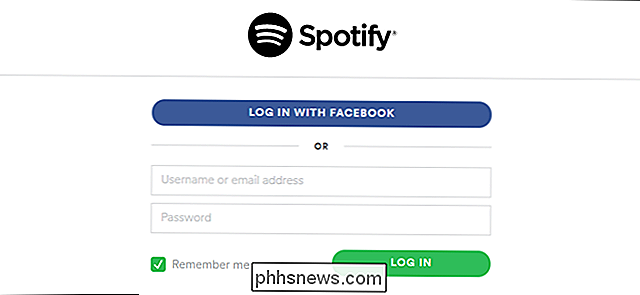
Depois de fazer login, você verá sua página de informações da conta principal. Clique no link "Aplicativos" na parte inferior da coluna à esquerda.
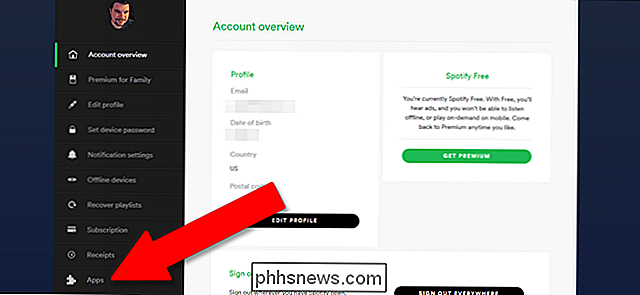
A página "Aplicativos aprovados" mostra uma lista de todos os aplicativos aos quais você concedeu permissões do Spotify para interagir. Se você quiser remover as permissões de um aplicativo, basta clicar no botão "Revogar acesso" à direita desse aplicativo. Depois disso, o aplicativo não terá mais acesso aos seus dados do Spotify.
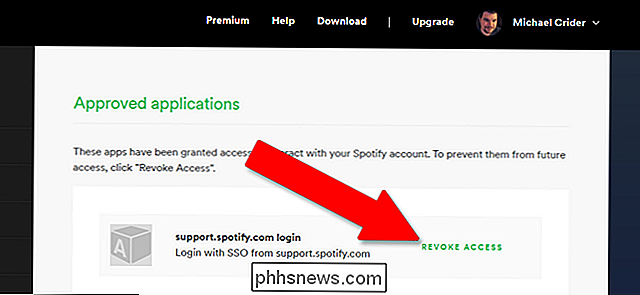
Há uma coisa a ter em mente, no entanto. A revogação do acesso de um aplicativo de terceiros à sua conta do Spotify impede que ele colete novas informações desse ponto em diante. Isso não significa que o aplicativo irá excluir os dados já coletados - e, de fato, é melhor presumir que não. Exclua sua conta com esse aplicativo de terceiros, se possível, para segurança extra.
Crédito da imagem: Michael Podger

Como construir seu próprio computador, parte três: Preparando o BIOS
Então você cuidadosamente escolheu algumas partes e construiu um computador, mas na verdade não faz nada…ainda . Antes de entrarmos na instalação do seu sistema operacional, precisamos dar uma rápida olhada no BIOS e prepará-lo para o nosso sistema operacional. O BIOS significa “Basic Input-Output System.

Como ativar automaticamente o Wi-Fi quando estiver perto de uma rede confiável no Android Oreo
Você desativa o Wi-Fi no seu telefone Android para melhorar a duração da bateria, o que é ótimo! Mas quantas vezes você esqueceu de ativá-lo novamente e, em última análise, devorou alguns de seus dados móveis quando estava usando o Wi-Fi? Com Oreo, esse medo não existe mais. RELACIONADO: Como usar o Assistente de Wi-Fi do Android para se conectar com segurança a redes Wi-Fi públicas (e salvar dados) O Oreo traz várias melhorias menores O Android e a capacidade de ativar de forma inteligente o WI-Fi de acordo com a localização é um deles.



